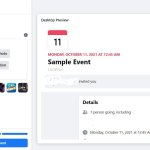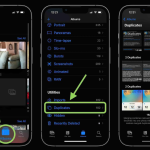Οι χρήστες του Google Meet θα μπορούν πλέον να κάνουν σίγαση και κατάργηση σίγασης κλήσεων σε ακουστικά, μικρόφωνα ηχείων και άλλες συσκευές USB. Ο τεχνολογικός γίγαντας ενημέρωσε την ανάρτησή του στο ιστολόγιο για να εξηγήσει πώς η «βιντεοδιάσκεψη» έχει γίνει απαραίτητη για την «υβριδική εργασιακή εμπειρία» που ενισχύει την «επικοινωνία και τη συνεργασία για ομάδες όλων των μεγεθών».
Αυτή η νέα δυνατότητα ονομάζεται Έλεγχος κλήσεων και προς το παρόν υποστηρίζεται μόνο σε προγράμματα περιήγησης που βασίζονται στο Chrome ή στο Chromium, όπως το Microsoft Edge. Εκτός από αυτό, η Google έχει επίσης καταχωρίσει τις συσκευές που είναι πιστοποιημένα από το Meet ακουστικά ή μικρόφωνα ηχείων. Η εταιρεία ανέφερε επίσης ότι ο έλεγχος κλήσεων θα λειτουργεί με τα περισσότερα “περιφερειακά τηλεφωνίας USB”, ωστόσο, η εμπειρία μπορεί να διαφέρει από συσκευή σε συσκευή.
Διαθεσιμότητα Ελέγχου κλήσεων Google Meet
Η εταιρεία επιβεβαίωσε ότι η σταδιακή διάθεση της λειτουργίας θα ξεκινήσει στις 22 Αυγούστου και οι χρήστες θα μπορούν να τη βρουν εντός 15 ημερών από την κυκλοφορία. Η λειτουργία ελέγχου κλήσεων του Google Meet θα είναι διαθέσιμη σε όλους τους πελάτες του Google Workspace, καθώς και σε πελάτες παλαιού τύπου G Suite Basic και Business.
Επιπλέον, το ιστολόγιο αναφέρει ακόμη ότι αυτή η αλλαγή δεν θα έχει καμία επίδραση διαχειριστή και επί του παρόντος δεν υποστηρίζει συσκευές Bluetooth. Υπάρχουν δύο τρόποι για να ενεργοποιήσετε αυτήν τη δυνατότητα, οι οποίοι περιγράφονται λεπτομερώς εδώ σε έναν οδηγό βήμα προς βήμα:
Πώς να ενεργοποιήσετε τον έλεγχο κλήσεων πριν από μια κλήση
1.Πριν συμμετάσχετε σε μια κλήση Google Meet, μεταβείτε στις ρυθμίσεις του πράσινου δωματίου πριν από την κλήση
2. Μεταβείτε στην επιλογή Ήχος
3. Επιλέξτε Έλεγχος κλήσεων
4. Κάντε κλικ στο Connect Device και θα σας ζητηθεί να προσθέσετε τη συσκευή USB σας.
Πώς να ενεργοποιήσετε τον έλεγχο κλήσεων κατά τη διάρκεια μιας κλήσης
1. Μεταβείτε στο μενού ρυθμίσεων με τρεις κουκκίδες στην οθόνη κλήσης
2. Επιλέξτε Ήχος
3. Μεταβείτε στον Έλεγχο κλήσεων
4. Κάντε κλικ στο Connect Device και θα σας ζητηθεί να προσθέσετε μια συσκευή USB
Σύμφωνα με το ιστολόγιο, οι χρήστες μπορούν πλέον εύκολα να κάνουν σίγαση ή κατάργηση σίγασης χρησιμοποιώντας περιφερειακές συσκευές USB για να εξασφαλίσουν μια πιο απρόσκοπτη εμπειρία συνάντησης. Αυτό σημαίνει ότι όταν βρίσκεστε σε μια σύσκεψη, μπορείτε να πατήσετε το κουμπί φυσικής σίγασης/κατάργησης σίγασης στη συσκευή για να αλλάξετε την κατάσταση σίγασης κατά τη διάρκεια της σύσκεψης.
Επιπλέον, οι χρήστες μπορούν επίσης να προσθέσουν έγχρωμες ενδείξεις LED στις συσκευές τους για να προσδιορίσουν εάν έχουν τεθεί σε σίγαση ή όχι. Για παράδειγμα, εάν η συσκευή σας διαθέτει φωτεινή ένδειξη κατάστασης LED, θα συγχρονιστεί με την τρέχουσα κατάσταση σίγασης. Η εταιρεία ανέφερε μάλιστα ότι σχεδιάζει να επεκτείνει αυτή τη λειτουργία σε σίγαση βίντεο, τερματισμό μιας συνάντησης και πολλά άλλα τις επόμενες ημέρες.